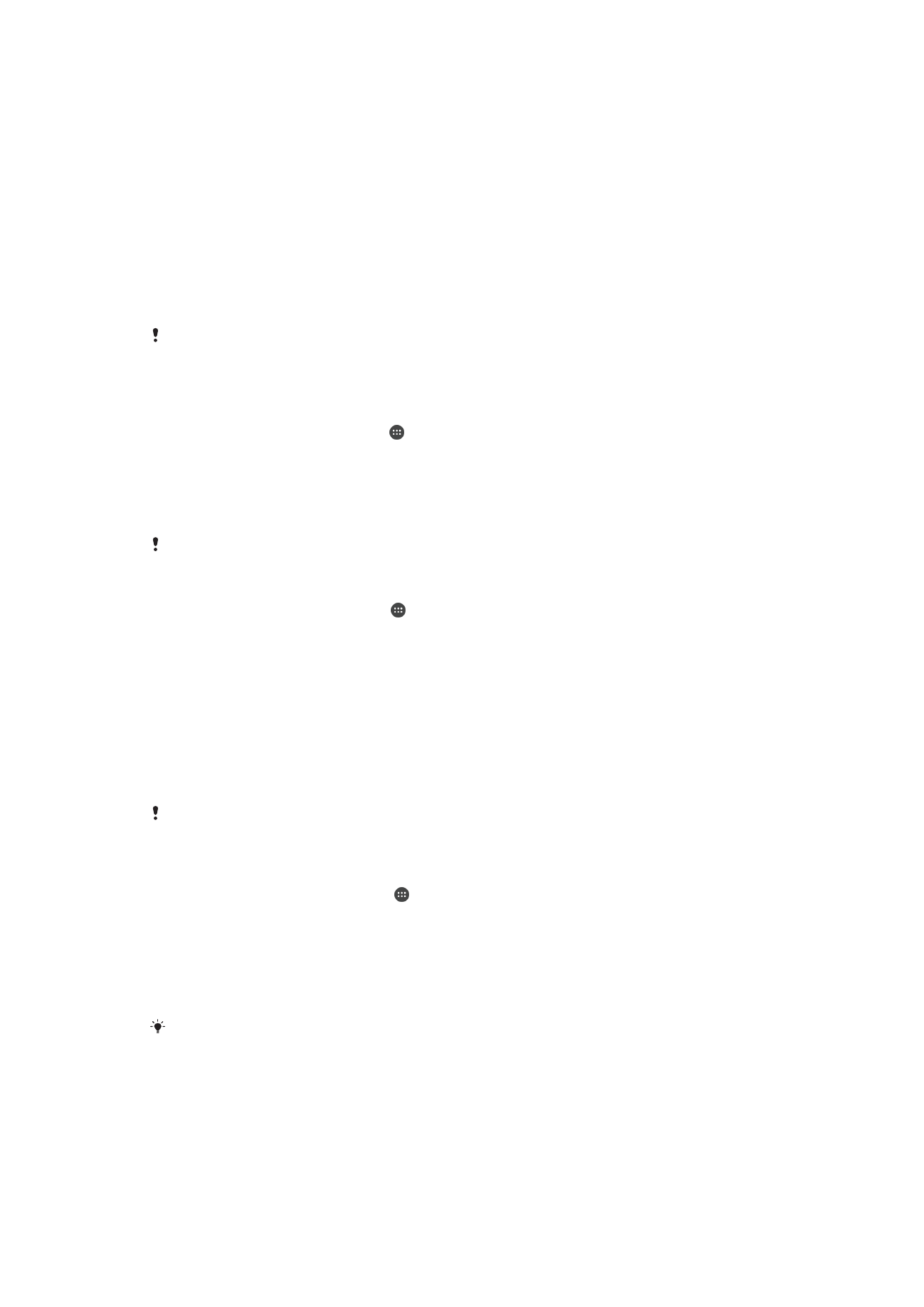
Blocco schermo
Esistono diversi modi per bloccare lo schermo. Il livello di sicurezza fornito da ogni tipo di
blocco è riportato in basso, in ordine crescente:
•
Scorrimento: nessuna protezione, ma è possibile accedere rapidamente alla schermata
Home.
•
Sblocco con Bluetooth: consente di sbloccare il dispositivo utilizzando dispositivi
Bluetooth associati
•
Face Unlock: consente di sbloccare il dispositivo quando l'utente lo guarda
•
Sequenza di sblocco: consente di disegnare con le dita una sequenza semplice per
sbloccare il dispositivo
•
PIN: consente di inserire un PIN numerico di almeno 4 cifre per sbloccare il dispositivo
•
Password: inserire una password alfanumerica per sbloccare il dispositivo
È molto importante ricordare il percorso, il PIN o la password di sblocco dello schermo. Se si
dimenticano queste informazioni, potrebbe non essere possibile ripristinare dati importati
come la rubrica e i messaggi.
Per cambiare il tipo di blocco schermo
1
Dalla schermata Home, sfiorare .
2
Trovare e sfiorare
Impostazioni > Sicurezza > Blocco schermo.
3
Seguire le istruzioni visualizzate sul dispositivo e selezionare un tipo differente di
blocco schermo.
Sbloccare lo schermo utilizzando la funzione sblocco Bluetooth®
Assicurarsi che il dispositivo e che gli altri dispositivi Bluetooth® siano associati prima di
utilizzare la funzione di sblocco Bluetooth®. Per informazioni più dettagliate sull'associazione,
vedere
Per associare il dispositivo a un altro dispositivo Bluetooth®
a pagina 106 .
1
Dalla schermata Home, toccare , quindi trovare e toccare
Impostazioni >
Sicurezza
2
Sfiorare
Blocco schermo > Bluetooth unlock.
3
Sfiorare
Continua e selezionare il dispositivo che si desidera utilizzare per
sbloccare la schermata, quindi sfiorare
Continua.
4
Scegliere un'opzione come blocco di backup per sbloccare la schermata quando
non vi sono dispositivi Bluetooth® collegati.
5
In altri dispositivi Bluetooth®, trovare e sfiorare il nome del proprio dispositivo in
Impostazioni > Bluetooth > Dispositivi accoppiati. Quando viene visualizzato
Connesso sui dispositivi Bluetooth®, premere immediatamente il tasto
accensione sul proprio dispositivo.
Se il dispositivo è scollegato dai dispositivi Bluetooth®, è necessario sbloccare la schermata
utilizzando un PIN o un modello.
Per configurare la funzione Face Unlock
1
Dalla Schermata iniziale, sfiorare >
Impostazioni > Sicurezza > Blocco
schermo.
2
Sfiorare
Funzione Face Unlock, quindi seguire le istruzioni sul dispositivo per
acquisire una foto del proprio volto.
3
Dopo l'acquisizione del proprio volto, sfiorare
Continua.
4
Selezionare un metodo di sblocco di backup e seguire le istruzioni riportate sul
dispositivo per completare la configurazione.
Per risultati migliori, acquisire il proprio volto in un'area al chiuso con una buona luminosità e
tenere il dispositivo al livello degli occhi.
40
Questa è una versione Internet della pubblicazione. © Stampato per un uso privato.
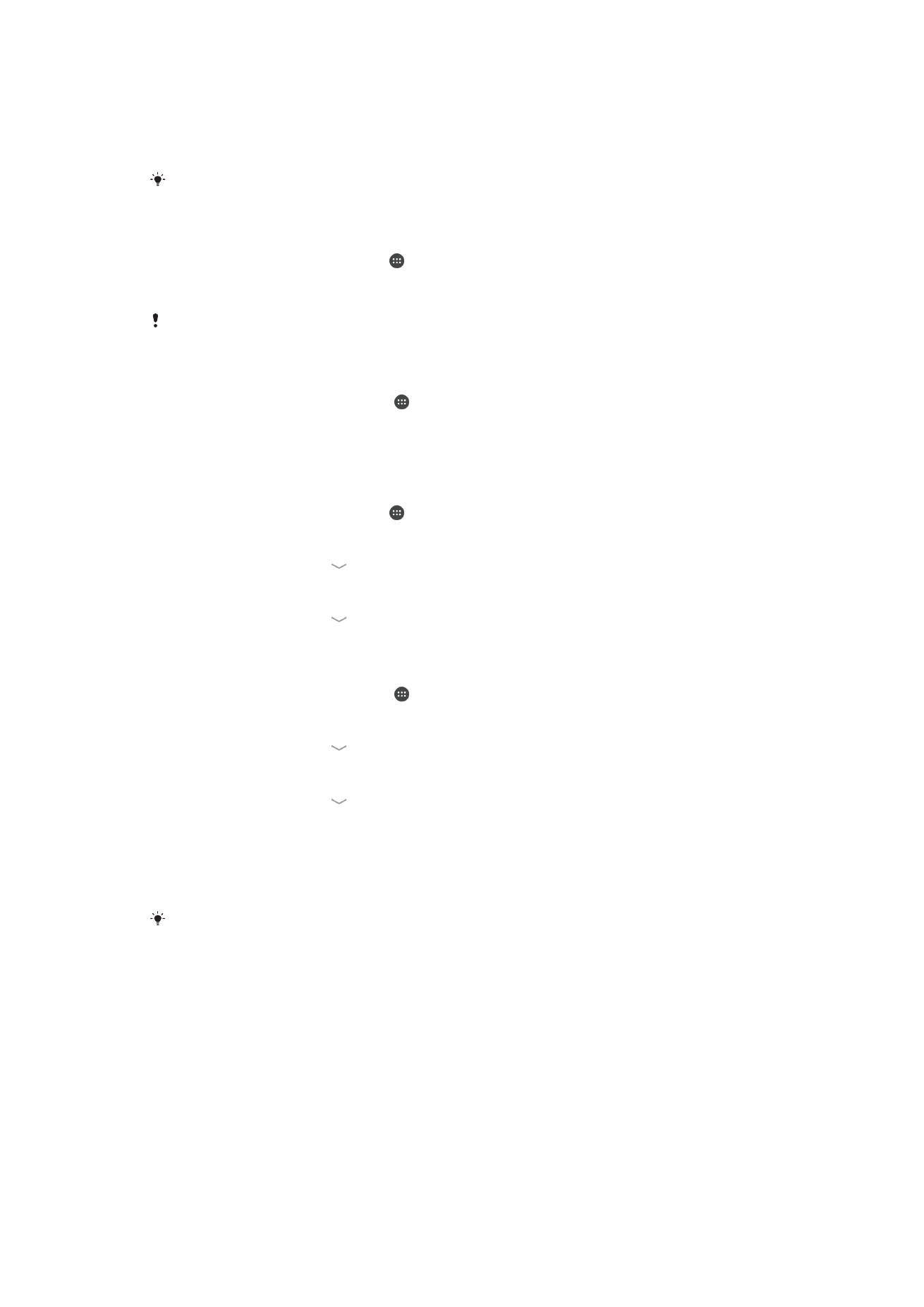
Per sbloccare lo schermo utilizzando la funzione Face Unlock
1
Attivare lo schermo.
2
Guardare il dispositivo dalla stessa angolazione utilizzata per acquisire la foto per
Face Unlock.
Se la funzionalità Face Unlock non riesce a riconoscere il volto dell'utente, è necessario
utilizzare il metodo di sblocco di backup per sbloccare lo schermo.
Per creare una sequenza di blocco schermo
1
Dalla schermata Home, sfiorare .
2
Trovare e sfiorare
Impostazioni > Sicurezza > Blocco schermo > Sequenza.
3
Seguire le istruzioni del dispositivo.
Se durante il tentativo di sblocco del dispositivo la sequenza di blocco viene rifiutata per 5
volte di seguito, è necessario attendere 30 secondi prima di riprovare.
Per modificare la sequenza di blocco schermo
1
Dalla Schermata iniziale, sfiorare .
2
Trovare e sfiorare
Impostazioni > Sicurezza > Blocco schermo.
3
Trascinare la sequenza di sblocco dello schermo.
4
Sfiorare
Sequenza e seguire le istruzioni del dispositivo.
Per creare un PIN di blocco schermo
1
Dalla schermata Home, sfiorare .
2
Trovare e sfiorare
Impostazioni > Sicurezza > Blocco schermo > PIN.
3
Immettere un PIN numerico.
4
Se necessario, sfiorare per ridurre a icona la tastiera.
5
Sfiorare
Continua.
6
Immettere di nuovo il PIN e confermare.
7
Se necessario, sfiorare per ridurre a icona la tastiera.
8
Sfiorare
OK.
Per creare una password di blocco dello schermo
1
Dalla Schermata iniziale, sfiorare >
Impostazioni > Sicurezza > Blocco
schermo > Password.
2
Immettere una password.
3
Se necessario, sfiorare per ridurre a icona la tastiera.
4
Sfiorare
Continua.
5
Immettere di nuovo la password e confermare.
6
Se necessario, sfiorare per ridurre a icona la tastiera.
7
Sfiorare
OK.
Visualizzare le notifiche dalla schermata bloccata
1
Dalla schermata di blocco, trascinare la barra di stato verso il basso.
2
Sfiorare la notifica che si desidera visualizzare.
È solo possibile visualizzare le notifiche dalla schermata di blocco quando si blocca la
schermata con la modalità
Scorrimento.